5 Mga Paagi sa Pag-ayo sa iPhone Error 2009 o iTunes Error 2009
Abr 27, 2022 • Gipasaka sa: Pag-ayo sa mga Isyu sa iOS Mobile Device • Napamatud-an nga mga solusyon
Ang pagdawat sa mga mensahe sa sayup samtang nag-update ka sa iOS 12.3 o gipahiuli ang imong iPhone, iPad o iPod Touch usa ka problema. Usa sa mga sayup, nga kanunay natong makita nga ebidensya, mao ang iPhone Error 2009 o iTunes Error 2009.
Ang usa nga naggamit sa iPhone, iPad o iPod Touch, ug nag-update sa iOS 12.3 o nag-uli sa ilang aparato sa iTunes, mahimong makadawat usa ka mensahe, nga nag-ingon nga "Ang iPhone (ngalan sa aparato) dili mapasig-uli. Usa ka wala mailhi nga sayup ang nahitabo (iTunes sayop 2009). Gikan sa taas nga listahan sa posibleng mga sayop, "Error 2009" kay usa ra. Bisan pa, kini nga sayup makapugong kanimo sa pag-update sa iOS 12.3 o pagpahiuli sa imong telepono.
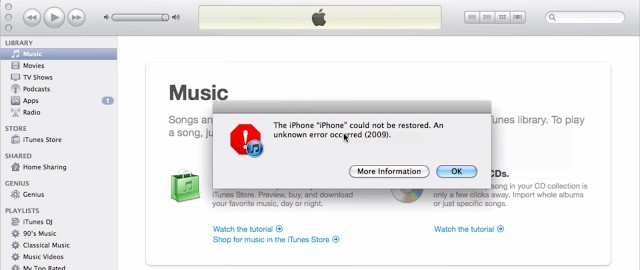
Ang iPhone dili mapasig-uli. Usa ka wala mailhi nga sayup ang nahitabo (error 2009)
Kining tanan morag ngitngit. Dili kini. Adunay daghang mga paagi aron masulbad ang problema. Magsugod kita sa kung unsa, siyempre, ang atong paborito.
- Solusyon 1. I-restart ang imong computer o iOS 12.3 device (Fast Solution)
- Solusyon 2. Unsa nga paagi sa pag-ayo sa iPhone sayop 2009 nga walay pagkawala sa data (Luwas nga Solusyon)
- Solusyon 3. Ayuhon iPhone sayop 2009 sa paggamit sa usa ka iTunes pag-ayo himan
- Solusyon 4. Siguruha nga gi-update ang programa sa Antivirus
- Solusyon 5. I-disable ang iTunes helper
Solusyon 1. I-restart ang imong computer o iOS 12.3 device (Fast Solution)
Kini usa ka dako nga cliché. Apan, sama sa kadaghanan sa uban nga mga clichés, ang ilang pagkapopular naggikan sa kanunay nga tinuod. Kung ikaw adunay usa ka desktop o laptop nga kompyuter, ang paghimo sa usa ka 'reboot' kasagaran makatabang sa pagpabalik sa mga butang sa husto nga pagkahan-ay.
Mahimo nimo usahay matul-id ang iTunes error 2009, pinaagi lamang sa pagpalong sa imong kompyuter, ug unya balik pag-usab. Kung ma-reboot, sugdi ang iTunes, ug dayon sugdi ang proseso sa pag-update o pagpasig-uli.
Ang pag-restart sa imong smart device, imong iPhone, iPad, o iPod Touch mahimo usab nga mapamatud-an nga usa ka yano nga solusyon sa pag-ayo sa mga sayup nga nahitabo tungod sa pagkapakyas sa koneksyon sa USB. Mahimo nimong sulayan ang mga lakang sa ubos aron ma-restart ang aparato ug ayohon ang sayup sa iTunes 2009:
- pindota ug hupti ang 'Sleep/Wake' nga buton hangtod makita ang 'Red Slider' sa screen.
- I-drag ang slider aron mapalong ang imong device.
- Human sa hingpit nga pagpalong sa device, pindota ug hupti ang 'Sleep/Wake' nga buton sa makausa pa, hangtud nga makita ang 'Apple logo'.
- Usahay, kini igo na aron matul-id ang sayup sa iPhone 2009
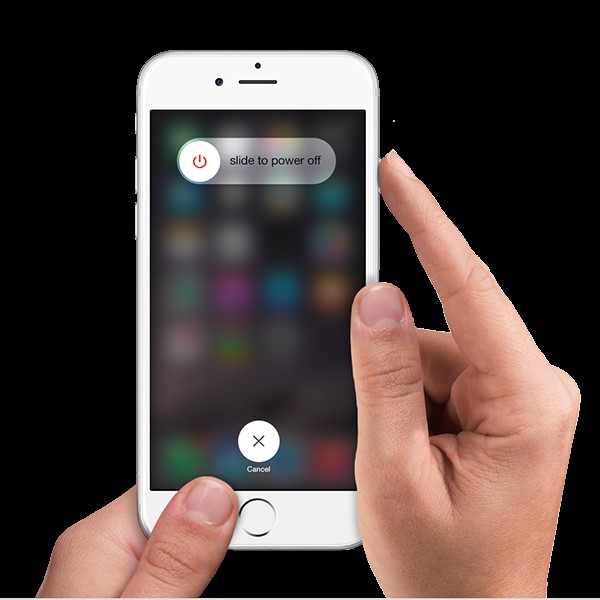
Ang pag-reboot sa imong telepono kanunay nga makahimo sa lansis.
Kung dili kana molihok, ang imong sunod nga lakang mao ang pag-update sa iTunes.
Solusyon 2. Sa unsa nga paagi sa pag-ayo sa iPhone sayop 2009 nga walay pagkawala sa data sa iOS 12.3 (Luwas nga Solusyon)
Kung nakita nimo ang sayup nga 2009 ug wala’y lain nga nagtrabaho, mahimo’g adunay problema sa sistema sa imong iPhone. Dr.Fone - System Repair mahimong makatabang kanimo sa pag-ayo sa iPhone sayop 2009 (iTunes Error 2009) na sayon ug luwas. Kini nga programa mao ang usa ka gamhanan ug luwas nga sistema recovery himan nga makatabang kanimo sa pag-ayo sa kadaghanan sa mga iPhone o iTunes sayop nga walay pagkawala sa imong data. Ikaw mahimo check sa ubos alang sa dugang nga mga bahin mahitungod sa Dr.Fone.

Dr.Fone - Pag-ayo sa Sistema
Ayuhon iPhone sayop 2009 (iTunes Error 2009) nga walay data pagkawala
- Paspas, sayon ug kasaligan.
- Pag-ayo sa lainlaing mga isyu sa sistema sa iOS 12.3 sama sa na-stuck sa recovery mode , puti nga Apple logo , itom nga screen , pag-loop sa pagsugod, ug uban pa.
- Pag-ayo sa ubang mga problema sa imong bililhon nga hardware, uban sa iTunes sayop, sama sa sayop 4005 , iPhone sayop 14 , iTunes sayop 50 , sayop 1009 , iTunes sayop 27 ug uban pa.
- Trabaho para sa tanang modelo sa iPhone, iPad ug iPod touch.
Giunsa ang pag-ayo sa iPhone error 2009 (iTunes Error 2009) nga malampuson alang sa iOS 12.3
Lakang 1 : Pilia ang Repair feature
Kini sayon. Download, instalar ug modagan Dr.Fone. Pilia ang "System Repair" gikan sa dashboard window.

Klaro ug makatabang.
Karon ikonektar ang imong device sa imong computer gamit ang USB cable. Pag-klik sa 'Standard Mode' aron ipadayon ang proseso nga makatipig sa data sa telepono pagkahuman naayo ang iPhone.

I-klik lang ang 'Standard Mode'.
Lakang 2 : I-download ug pilia ang firmware
Ikaw makakaplag niini nga proseso kaayo sayon ingon nga Dr.Fone sa pag-ila sa imong device, sa paghalad sa pag-download sa husto, pinaka-ulahing nga bersyon sa iOS 12.3 alang sa download. Kinahanglan nimo, siyempre, i-klik ang 'Start' ug dayon maghulat lang kadiyot alang sa among mga himan nga awtomatiko nga mahuman ang proseso.

Kasagaran, kini mahimong sayon, mahimo ka lang mag-klik sa proseso.
Lakang 3: Pag-ayo sa sayup 2009
Kung nahuman na ang proseso sa pag-download, ang programa magsugod sa pag-ayo sa iOS, nga mao ang operating system, sa imong aparato. Kini mokuha sa imong iPhone, iPad, o iPod Touch gikan sa recovery mode, o Apple logo looping, ikaw maayo sa dalan sa pag-ayo sa iTunes sayop 2009. Sulod sa pipila ka minutos, ikaw gipahibalo nga ang device mao ang restarting balik sa normal nga mode.
Tips: Kon sayop 2009 dili ayo sa niini nga solusyon, ang imong iTunes mahimong sayop. Lakaw aron ayohon ang mga sangkap sa iTunes ug tan-awa kung naayo ba kini.

Dr.Fone nagabantay kaninyo nga gipahibalo sa tanan nga mga dalan.

Nahuman na ang trabaho!
Gawas pa niini, mahimo usab nimo susihon ang ubang mga solusyon sa ubos.
Solusyon 3. Ayuhon iPhone sayop 2009 sa iOS 12.3 sa paggamit sa usa ka iTunes pag-ayo himan
iTunes mahimong dunot o kaayo karaan sa ingon nga kini mapakyas sa pagtrabaho sa husto nga paagi ug sa kanunay naghatag sa sayop 2009. Kini mao ang usa ka komon nga rason alang sa iTunes sayop 2009 popups. Kinahanglan nimo nga ma-ayo ang imong iTunes sa normal nga kahimtang.

Dr.Fone - Pag-ayo sa iTunes
Labing sayon nga Solusyon sa Pag-ayo sa iTunes Error 2009
- Ayuhon ang tanan nga iTunes sayop sama sa iTunes sayop 2009, sayop 21, sayop 4013, sayop 4015, etc.
- Ayuhon ang bisan unsang koneksyon sa iTunes ug mga isyu sa pag-sync.
- Kuhaa ang mga isyu sa iTunes nga dili makaapekto sa kasamtangan nga data sa iTunes o iPhone
- Labing paspas nga solusyon sa industriya sa pag-ayo sa iTunes sa normal.
Ang mosunod nga mga lakang makatabang kanimo ayuhon iTunes sayop 2009 hapsay:
- Human sa pag-download ug paglansad sa Dr.Fone - System Repair, imong makita ang screen sa ubos.

- I-klik ang "Pag-ayo" > "Pag-ayo sa iTunes". Ikonektar ang imong iPhone o iPad sa kompyuter.

- Alang sa pagsugod, kinahanglan namon nga dili iapil ang mga isyu sa koneksyon sa iTunes. Pilia ang "Pag-ayo sa Mga Isyu sa Koneksyon sa iTunes" alang sa pag-ayo.
- Kon ang iTunes sayop 2009 anaa pa, i-klik ang "Pag-ayo sa iTunes Kasaypanan" sa pagsusi ug pag-ayo sa tanan nga mga nag-unang mga bahin sa iTunes.
- Human sa nag-unang mga sangkap nga ayo, i-klik ang "Advanced Repair" nga adunay usa ka bug-os nga ayuhon kon iTunes sayop 2009 nagpadayon.

Solusyon 4. Siguruha nga gi-update ang programa sa Antivirus
Nakatabang gyud sila kanamo, mahimong buang ka nga magpadagan sa usa ka kompyuter nga wala’y usa nga na-install, apan, karon ug unya, ang mga programa sa anti-virus mahimong hinungdan sa usa ka problema. Bisan sa usa ka butang nga sama niini nga iTunes error 2009 nga sitwasyon, ang antivirus nga programa sa imong sistema mahimong responsable sa pagkuha sa dalan. Susiha kung adunay bisan unsang mga update alang sa imong anti-virus security software nga magamit. Kung naa, unya i-download ug i-install kini. Kung natagbaw ka nga ang tanan ingon sa kinahanglan, sulayi pag-usab ang imong iOS 12.3 nga aparato.
Solusyon 5. I-disable ang iTunes helper
Kung ikaw adunay Mac computer, kinahanglan kang moadto sa 'System Preferences' < 'Account', ug dayon i-klik ang 'Login Items'. Makita nimo ang 'iTunes Helper' sa listahan sa mga butang. I-disable kini.
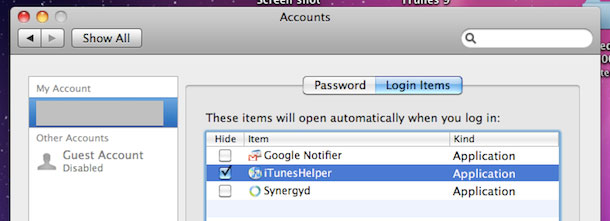
Hunonga kini sa pagsugod!
Kon ikaw naggamit sa Windows PC, una i-klik ang 'Start', ug ablihi ang 'Run' command. I-type ang 'MsConsfig', ' unya pindota ang 'Enter'. Pangitaa ang 'iTunes Helper' ug i-disable kini.

Adunay lainlaing mga bersyon, apan ang ideya kanunay nga parehas.
Tingali nakamatikod ka kaniadto, nga ang iTunes mahimong mapadayonon kaayo sa pag-insistir nga buhaton niini kung unsa ang gusto nga buhaton. Kini sa dili madugay makahimo pag-usab sa proseso sa iTunes Helper. Kinahanglan ra nimo nga i-off kini hangtod mahuman nimo ang proseso sa pagpasig-uli o pag-update.
Karon, diha-diha dayon, karon imong gi-disable ang iTunes Helper, kinahanglan nimong sulayan nga i-update ang imong iPhone / iPad / o iPod Touch. Bisan unsa nga proseso gihunong sa iTunes sayop 2009, kamo kinahanglan nga mosulay sa pagbuhat niini pag-usab.
Kami nanghinaut nga wala ka magdugay sa pagpangita og solusyon sa imong problema gikan sa usa sa mga sugyot nga among gihimo sa ibabaw. Ania kami aron sa pagsulay ug pagtabang!
Dr.Fone - Ang orihinal nga himan sa telepono - nagtrabaho aron sa pagtabang kanimo sukad sa 2003
Apil sa minilyon sa mga tiggamit nga giila Dr.Fone ingon nga ang labing maayo nga himan.
Kini mao ang sayon, ug gawasnon sa pagsulay – Dr.Fone - System Repair .
Sayop sa iPhone
- Listahan sa Error sa iPhone
- Sayop sa iPhone 9
- Sayop sa iPhone 21
- iPhone Error 4013/4014
- iPhone Error 3014
- iPhone Error 4005
- iPhone Error 3194
- iPhone Error 1009
- Sayop sa iPhone 14
- iPhone Error 2009
- Sayop sa iPhone 29
- Sayop sa iPad 1671
- Sayop sa iPhone 27
- Sayop sa iTunes 23
- Sayop sa iTunes 39
- iTunes Error 50
- Sayop sa iPhone 53
- iPhone Error 9006
- Sayop sa iPhone 6
- iPhone Error 1
- Sayop 54
- Sayop 3004
- Sayop 17
- Sayop 11
- Sayop 2005






Alice MJ
kawani Editor
Kasagaran nga gihatagan og 4.5 ( 105 nga miapil)